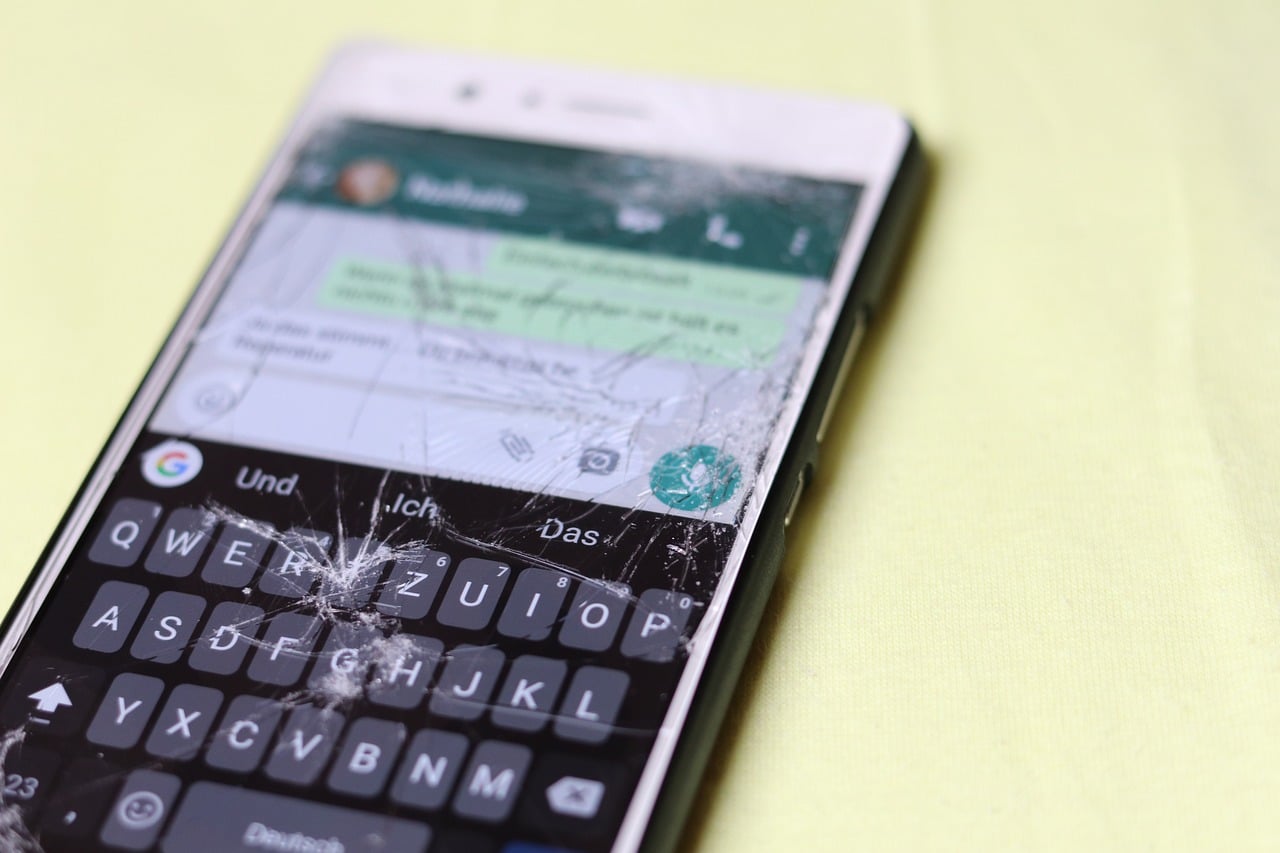
Една от точките, които трябва да вземете предвид при закупуване на мобилен телефон, е да го защитите, за да избегнете падане или екранът да започне да се проваля. Ако сте тук и четете тази публикация, това е защото панелът на вашия телефон или вашия Pad се е счупил, но възможно ли е да се ремонтира? Всичко зависи от вида на щетите. обясняваме как да поправите мобилен екран.
Екраните, когато се счупят, го правят според различните нива на щети. Леките драскотини не са същите като липсващи парчета стъкло. Проблемите, с които трябва да се сблъскате, са различни според щетите, претърпени от екрана на вашия мобилен телефон.
Повреда в ъгъла на телефона
Това се случва, когато мобилният телефон е спрял да работи от едната си страна, може би поради някакъв удар, който е бил даден. Също така, когато е паднал от голяма височина или е ударен случайно, но стъклото не се счупи.
Препоръчваме в тези случаи, протектор за изхвърляне и ако все още работи, трябва калибрирайте екрана с приложение, наречено Калибриране на сензорен екран.
Целият екран е счупен
Малък удар по мобилния ни телефон може да бъде спусъкът за екранът се проваля. Ако това е вашият случай, няма да можете да използвате гаранцията си, така че ще трябва да се свържем със сайта на марката, за да го поправим и да го платим.
Възможно е също така да можете да го промените сами, ако се осмелите да експериментирате и поемате рискове. Въпреки това ще трябва да закупите екрана, така че може би, ако нямате идея как да смените екрана, е по-добре да занесете телефона в сервиз за мобилни устройства, за да могат професионалистите да се погрижат за него.
Как да поправите екрана на мобилен телефон, ако това, което се проваля, е софтуерът

Не винаги удар е причината за повреда на екрана, понякога може да бъде поради софтуерна грешка. Ако това е причината, могат да възникнат различни ситуации, като появата на петна по екрана или какво вече докосването не работи.
петна по екрана
Петната могат да бъдат намерени в различни цветове, като зелено, бяло и лилаво. При последните две те обикновено се причиняват от натиск върху екрана или от удар. Те няма да се дължат на проблеми със софтуера, а по-скоро в AMOLED панели.
Когато петната са зелени, причините могат да бъдат няколко. Например, защото се е намокрил, въпреки че в в повечето случаи това се дължи на лоша конфигурация на софтуера за визуализация, което се проваля и следователно показва този тип цвят на екрана на мобилния телефон.
За да разрешите проблема, мобилният телефон не трябва да се излага на слънчева светлина. От друга страна, бъдете внимателни, когато го използвате, докато се зарежда. Ако цветът се появява само през нощта или когато светлината е слаба, това може да се реши чрез актуализиране на софтуера.
Цветът
Друг елемент, който може да се провали на екрана на мобилния телефон, е цветът. Понякога екранът придобива тон, който не е добре дефиниран за окото. Поради тази причина много от смартфоните имат решение в менюто си, което е специфично за цвета на екрана и може да се адаптира както желаем.
Следвайте тези стъпки, за да го направите:
- Отидете на „Настройки“.
- Отидете в секцията "Екран".
- Изберете опциите „Цвят“.
Има и други опции в същия раздел като: яркост, нюанс и други променливи на екрана.
докосването не работи
Ако на пръв поглед сензорът е в добро състояние, може да е софтуерен проблем. Първо, ще трябва да рестартирате телефона, тъй като сензорът за докосване може моментално да е бил повреден.
За да принудите рестартирането, трябва да натиснете и задържите бутона за намаляване на звука + клавиша за захранване. Ако все още не работи, най-вероятно имате нужда от Hard Reset. Но преди да пристъпите към него, трябва направете копие на вашите снимки, музика или видеоклипове, които сте съхранили на мобилния си телефон.
Как да коригираме блясъка
Друга грешка, която се появява на екрана, е свързана с яркостта. Сравнително лесен проблем е да се коригира къде яркостта не е достатъчна и изображението изглежда скучнодори ако сме на пълно слънце.
За да разрешим този проблем, ще влезем в „Настройки“ и ще изберем опциите на екрана. Проверяваме дали яркостта е зададена автоматично. Ако не, ние го активираме.
Освен това е важно възстановяване на адаптираната за мобилни устройства яркост който може да е този, който се проваля и следователно не можете да видите панела. Трябва да направите следното:
- Отидете на панела „Настройки“.
- Превъртете надолу и щракнете върху „Приложения“.
- Превъртете надолу и намерете къде пише "Услуга за изправност на устройството”, можете да го търсите чрез функцията за търсене.
- Докоснете „Съхранение“ в секцията „Използване“.
- Натиснете бутона „Нулиране на настройките за адаптивна яркост“ и приемете промените.
Настройките за яркост ще бъдат нулирани до стойностите по подразбиране за мобилни устройства.
Извършете тест на сензора
Лос смартфони Те имат голям брой сензори, които правят възможна нормалната им работа, например в случая на екрана има сензор за яркост. Кога неуспешна автоматична яркост, екранът може да не изглежда много добре.
Някои мобилни телефони имат опция за тестване на компонентите на мобилния телефон, като този, който вече споменахме за сензора. Има приложения на трети страни, които можем да изтеглим и работят перфектно с AndroidКато Тест на сензора.
За да тествате светлинния сензор на вашия мобилен телефон, изпълнете следните стъпки:
- Изтеглете, инсталирайте и стартирайте приложението Sensor Test.
- Дайте му разрешенията.
- Натиснете бутона "Тест".
Доближете ръката си до сензора отпред на мобилния телефон. Ако, когато го приближите до сензора, стойността намалее, това означава, че вашият сензор за светлина работи добре.
Ако стойността не се промени, вероятно имате хардуерен проблем, така че ще трябва да го направите занесете мобилния си телефон на ремонт.
С това ръководство, което споделихме с вас, вече имате представа как да поправите мобилен екран когато има различни грешки.